Menampilkan Pesan Saat Startup Pada Windows
Tidak sengaja saya mendapat trik ini dari ebook yang saya download dari internet. Menarik juga untuk di coba, apalagi untuk yang suka iseng-iseng seperti saya.
Trik ini menggunakan script VBS (Visual Basic Sript). Seperti yang di ketahui, dengan script VBS dan jika punya pengetahuan programming akan bisa membuat dan melakukan apa aja pada komputer, seperti menampilkan pesan (message box) pada saat startup. Atau yang lebih “parah” lagi, bisa membuat virus yang cukup membuat sistem error.
Namun tenang saja, script ini tidak berbahaya kok. Hanya menampilkan pesan saja, pesan yang ditampilkan bisa berupa pesan selamat datang, atau pesan pengingat, atau apapun yang Anda inginkan.
Baiklah, langsung saja ke tutorialnya...
Tutorial:
Langkah pertama, silahkan Anda buka program Notepad. Caranya klik “Start” > “All Programs” > “Accessories” > “Notepad”. Sehingga akan muncul jendela program Notepad. Atau bisa juga dengan membuka “Run”, tekan tombol Win+R, setelah itu ketik kata Notepad dan kemudian “OK”.
Setelah itu, pada Notepad ketik script berikut:
msgbox "Menampilkan pesan pada saat startup...", vbokonly + vbinformation, "Pesan".
Keterangan:
- Tulisan warna merah = Pesan yang ditampilkan.
- Tulisan warna hijau = Judul pesan
Pastikan script di ketik dengan benar. Jika sudah, silahkan Anda simpan dengan ekstensi file *.vbs (harus *.vbs). Caranya, pada program Notepad, klik menu “File” > “Save As...”. Setelah muncul jendela Save As, silahkan pilih simpan di desktop aja (agar mudah nyarinya). Silahkan lihat keterangan di bawah:
File name: = Ketik nama file yang Anda inginkan, beserta ekstensi .vbs (contoh: pesan.vbs).
Save as type: = Pilih “All Files”.
Setelah semuanya sudah, klik tombol “Save”. Maka akan muncul file yang disimpan tadi pada desktop, dengan nama pesan.vbs. Silahkan pindahkan file pesan tadi misalnya ke C:\Windows.
Diatas adalah langkah – langkah untuk membuat file pesan dan sudah menaruhnya pada C:\Windows. Nah, sekarang kita akan membuat agar sistem otomatis mengeksekusi/menjalankan file pesan tadi saat startup, caranya adalah...
Buka Registry Editor, tekan Win+R untuk membuka Run. Kemudian pada Run ketik “regedit” (tanpa tanda kutip), lalu klik “OK”.
Pada Registry Editor, silahkan pergi ke HKEY_CURRENT_USER => Software = > Microsoft = > Windows => CurrentVersion => Run.
Setelah itu pada sebelah kanan buat value baru dengan cara, klik kanan pada area kosong kemudian pilih “New” => “String Value”.
Beri nama value tersebut terserah (misal: pesan). Setelah itu, klik 2X value tersebut dan rubah value datanya dengan lokasi file pesan beserta nama file yang dibuat sebelumnya, seperti contoh “C:\Windows\pesan.vbs”.
Oke, sampai disini sebenarnya sudah selesai. Untuk mengeceknya silahkan tutup dulu Registry Editornya dan kemudian restart komputer kamu. Jika tidak ada kesalahan maka akan muncul pesan seperti dibawah ini.
Bagaimana? Mudah bukan?... Sekian dulu artikel Cara Menampilkan Pesan Saat Startup Windows.
SEMOGA BERMANFAAT

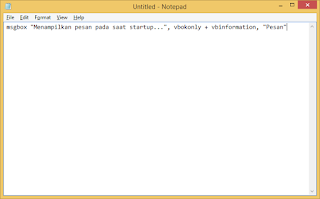
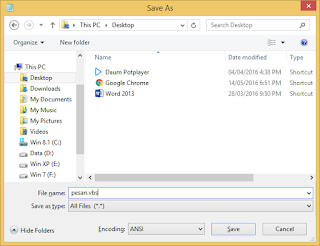
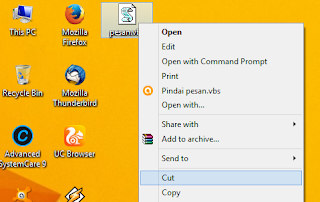

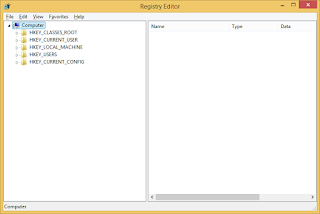
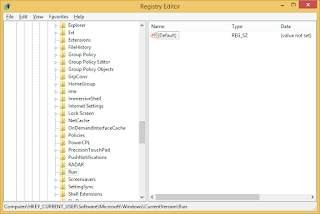

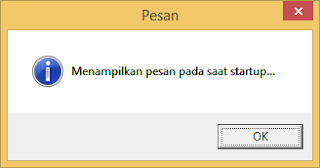
kalau cara matikaannya gimana?
ReplyDeleteHapus saja value yang telah dibuat pada alamat HKEY_CURRENT_USER => Software = > Microsoft = > Windows => CurrentVersion => Run. Caranya klik kanan pada value (misal: pesan), pilih Delete.
Delete